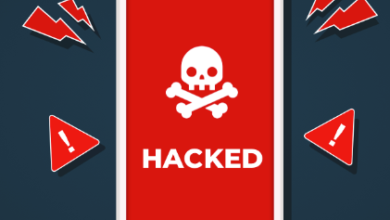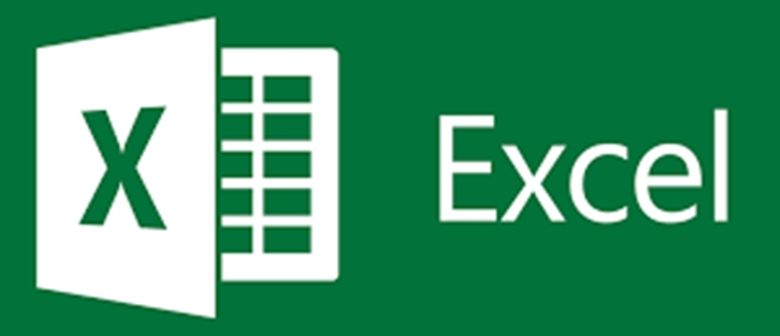إستبدال Windows Task Manager
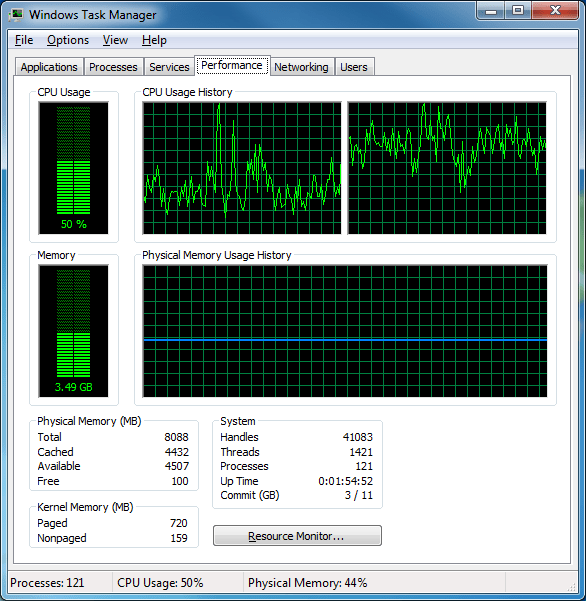
يعد Windows Task Manager أحد الأدوات المفيدة جدًا والتي تأتي مضمنة في جميع إصدارات Windows ، مثل Regedit و Command Prompt. عندما يتعطل أحد التطبيقات أو يتجمد ولا يمكنك حتى إغلاقه ، يمكنك استخدام Windows Task Manager لإنهاء العملية. كما أنها تستخدم على نطاق واسع من قبل المستخدمين لمراقبة وتشخيص الوضع الحالي للنظام ومعرفة ما البرامج أو الخدمات التي تستهلك قدرًا كبيرًا من الذاكرة على سبيل المثال .
يمكن أن يساعدك Windows Task Manager أيضًا في إخبارك إذا كانت هناك برامج مشبوهة تعمل في الخلفية ولا ينبغي أن تكون موجودة. ستحاول البرامج الضارة الحديثة أحيانًا تعطيل Windows Task Manager لأنها طريقة فعالة وسهلة لقتل العملية الضارة. Windows Task Manager هو أداة فعالة ولكنها في بعض الأحيان لا تزودك بمعلومات أو قوة كافية لمراقبة المهام وإنهائها بشكل فعال.
الشيء المفيد في إدارة مهام Windows هو السهولة في تشغيله لأن هناك عدة طرق مختلفة يمكنك استخدامها لفتحه :
انقر بزر الماوس الأيمن فوق شريط المهام وحدد Task Manager (مستخدمو Windows 11 ينقرون على Start).
2. اضغط في نفس الوقت على CTRL + SHIFT + ESC
3. اضغط في نفس الوقت على CTRL + ALT + DEL لإظهار Windows Security والنقر فوق Task Manager
4. ما عليك سوى الانتقال إلى Run أو Start واكتب Taskmgr
هل تساءلت يومًا ما إذا كان من الممكن استخدام الطرق المذكورة أعلاه لتشغيل مدير مهام تابع لجهة خارجية بدلاً من أداة Windows الافتراضية؟ حسنًا ، إنه ممكن وأسهل كثيرًا مما كنت تعتقد. تمتلك العديد من البرامج الخارجية القدرة على استبدال إدارة مهام Windows وجميع الطرق التي تفتحها. فيما يلي عدة برامج مديري المهام تابعين لجهات خارجية يمكنك استخدامها لاستبدال إدارة مهام Windows الافتراضية.
Sysinternals Process Explorer
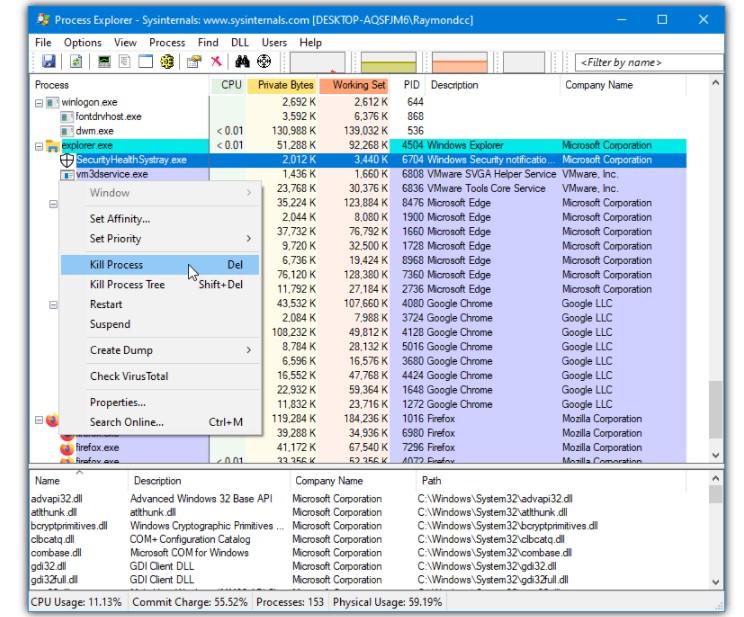
ربما يكون Sysinternals Process Explorer هو البديل الأكثر شيوعًا لإدارة المهام. هذا يرجع إلى الكم الهائل من المعلومات العملية المتاحة بالإضافة إلى سهولة الاستخدام. هناك شاشة قابلة للتخصيص ومرمزة بالألوان ومئات من الأعمدة المختلفة التي يمكن عرضها في النافذة الرئيسية. تتوفر العديد من الرسوم البيانية للمراقبة لإظهار نشاط وحدة المعالجة الرئيسية والذاكرة والقرص والشبكة ووحدة معالجة الرسومات.
لإنهاء عملية ، انقر بزر الماوس الأيمن وحدد Kill Process أو اضغط على مفتاح Del ، يمكنك أيضًا تعليق / استئناف وإعادة التشغيل. سيفتح خيار البحث عبر الإنترنت بحث Google عن اسم العملية. انقر نقرًا مزدوجًا فوق السطر المطلوب للحصول على نافذة خصائص مليئة بالمعلومات حول معظم جوانب ما تفعله العملية المفتوحة واتصالات الشبكة وتفاصيل الأمان ونشاط الأداء وما إلى ذلك.
يمكن أيضًا فتح جزء إضافي إختياري يعرض ملفات DLL التي تجعل من الصعب غلق أيي عملية حاليًا وبالتالي إغلاقها يمكن إغلاقها للمساعدة في تحريرها. قد لا يحتوي Process Explorer على وظائف متطورة لإيقاف المهام مثل بعض الأدوات الأخرى ، ولكنه خفيف على الموارد وقابل للنقل ويتم تحديثه كثيرًا. وظيفة استبدال إدارة المهام موجودة في قائمة الخيارات.
لتحميل Sysinternals Process Explorer إضغط هنا
Mitec Task Manager Deluxe
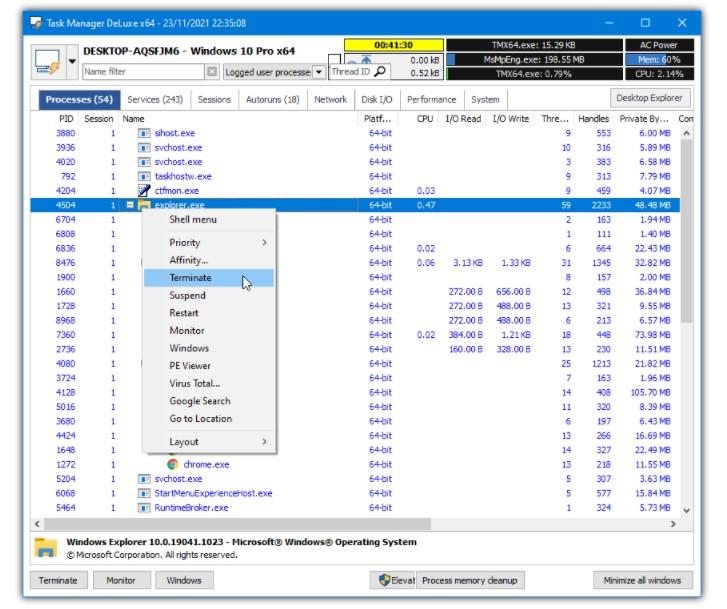
تفتخر Mitec Task Manager Deluxe بكمية هائلة من المعلومات والبيانات التي يجب أن ترضي المستخدمين المتقدمين. تعرض النافذة الرئيسية الرسوم البيانية لنشاط الشبكة والرسوم البيانية لموارد النظام والرسوم البيانية التي تعرض العمليات الحالية واستخدامها للموارد. سيعرض البرنامج افتراضيًا علامة تبويب العمليات التي تعرض جميع العمليات الجارية حاليًا على النظام إلى جانب المعلومات ذات الصلة.
يوفر النقر بزر الماوس الأيمن على العملية عددًا من الخيارات ، بما في ذلك تغيير الأولوية ، وإنهاء / تعليق / إعادة تشغيل / مراقبة العملية ، وفتح مستكشف النوافذ ، والبحث على VirusTotal / Google. سيؤدي اختيار خيار الإنهاء إلى ظهور نافذة ثانوية تعرض عليك قتل العملية المحددة بقوة. هناك الكثير من البيانات المتاحة إذا كنت تريد الاطلاع عليها.
بالإضافة إلى علامة التبويب “Processes ” ، توجد علامات تبويب أخرى للخدمات ، والجلسات ، والتشغيل التلقائي ، والشبكة ، وإدخال / إخراج القرص ، ووحدة معالجة الرسومات ، ومعلومات النظام ، والأداء. تحتوي بعض علامات التبويب على بيانات نصية ، بينما يحتوي البعض الآخر على رسوم بيانية. إذا لم يكن كل هذا كافيًا ، فهناك المزيد من الخيارات في القائمة المنسدلة لـ Desktop Explorer ، وعرض التخطيط ، والملفات المفتوحة / المؤمنة ، والحسابات ، وتحديثات Windows ، وأخذ لقطة للصورة.
من المحتمل أن يكون Mitec Task Manager Deluxe هو مدير المهام الأكثر ثراءً بالميزات ، وهو مجاني للاستخدام الشخصي ، ومحمول أيضًا. من الغريب أنه لا يحتوي على خيار مضمّن لاستبدال Windows Task Manager ، لذا سيتعين عليك القيام بذلك يدويًا. سيجد عشاق المظهر الداكن خيار الوضع المظلم في التفضيلات.
لتحميل Mitec Task Manager Deluxe إضغط هنا
System Explorer
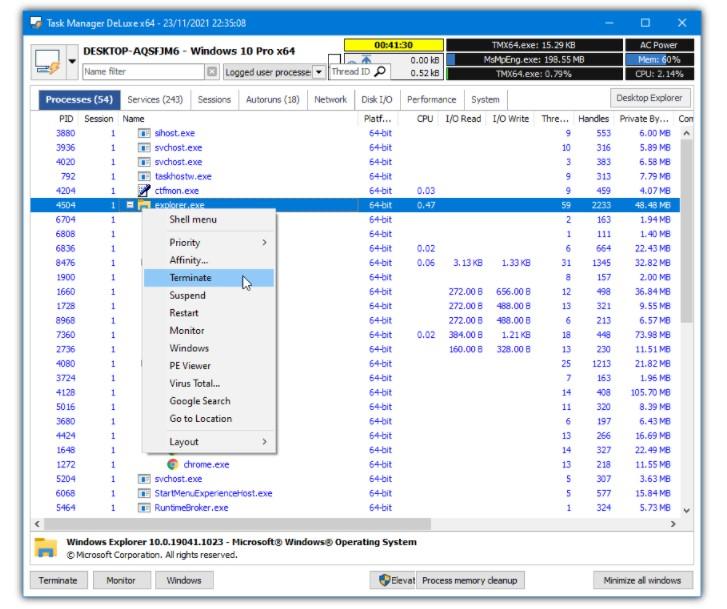
على الرغم من أنه لا يحتوي على خيارات أكثر تقدمًا لإنهاء المهام ، فإن System Explorer هو أداة أكثر اكتمالاً لإدارة العمليات الشاملة ومراقبة النظام من العديد من البرامج الأخرى. يحتوي أيضًا على ماسح أمان أساسي يمكنه مقارنة العمليات الجارية بقاعدة بيانات عبر الإنترنت وسيعرض فحص العمليات المفتوحة عند التشغيل الأول. للأسف ، انتهى تطوير System Explorer في عام 2016.
تحتوي علامة تبويب إدارة العملية على الخيارات القياسية لإنهاء مهمة او برنامج أو تعليقها أو إعادة تشغيلها مع خيار إرسالها إلى VirusTotal أو Jotti لإجراء فحص الفيروسات والبحث في Google أو قاعدة البيانات عبر الإنترنت. هناك أيضًا خيار “Processes memory usage cleanup” الذي يسقط الذاكرة المستخدمة لجميع العمليات قيد التشغيل.
بالإضافة إلى علامات تبويب المهام والعمليات والأداء ، يمكنك أيضًا الحصول على سجل المحفوظات ، ووحدات dll ، ومراقبة الشبكة ، والنوافذ / الملفات المفتوحة ، والتشغيل التلقائي ، ومراقبة / التحكم في برامج التشغيل والخدمات ، ومتصفح WMI ، قبل وبعد لقطات للملفات والتسجيل ، برنامج إلغاء التثبيت والمستخدمين وتفاصيل أمان النظام ومعلومات إضافية عن النظام. تتوفر الإصدارات المحمولة والمثبت ، استبدل مدير المهام في الخيارات العامة.
لتحميل System Explorer إضغط هنا
Process Hacker
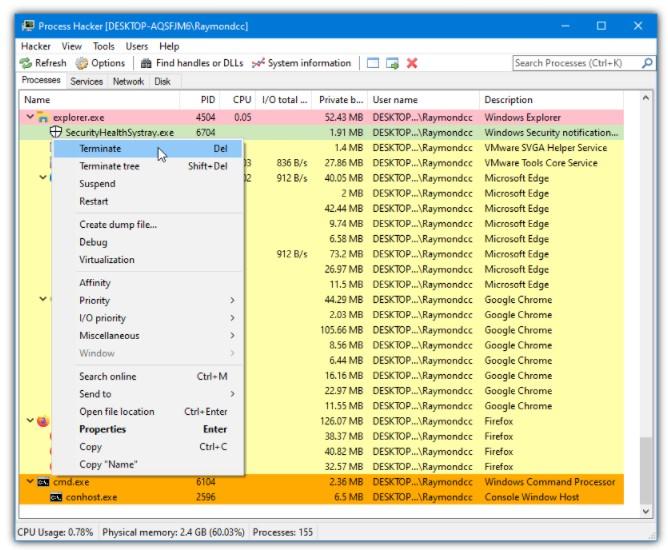
يشبه Process Hacker Process Explorer ولكنه يحتوي أيضًا على العديد من الوظائف المفيدة التي تساعد في تحليل العمليات المزعجة وإزالتها. قائمة العمليات منسقة بالألوان وهناك علامة تبويب خدمة تحتوي على معلومات متقدمة والقدرة على بدء الخدمات وإيقافها وإعادة تشغيلها. تحتوي علامة تبويب الشبكة أيضًا على بعض الألوان لتمثيل الاتصالات المفتوحة والمغلقة بينما تخبرك علامة التبويب القرص بالمهام التي تكتب وتقرأ من محرك الأقراص الثابتة في الوقت الفعلي.
تحتوي قائمة السياق المتنوعة الفرعية أيضًا على خيار Terminator الذي يقدم كل خدعة يعرفها Process Hacker لمحاولة قتل المهمة. للأسف ، تمت إزالة هذا الخيار بعد الإصدار 2.38. تتضمن الخيارات المفيدة الأخرى إرسال الملف القابل للتنفيذ إلى VirusTotal أو Jotti أو Comodo للتحليل وحفظ أولويات العملية ومنشئ خدمة Windows وماسح ضوئي للعملية المخفية ومدقق توقيع الملف.
يتوفر خيار استبدال Windows Task Manager في Hacker> Options> Advanced أو متاح كخيار أثناء التثبيت.
لتحميل Process Hacker إضغط هنا
Yet Another (remote) Process Monitor (YAPM)
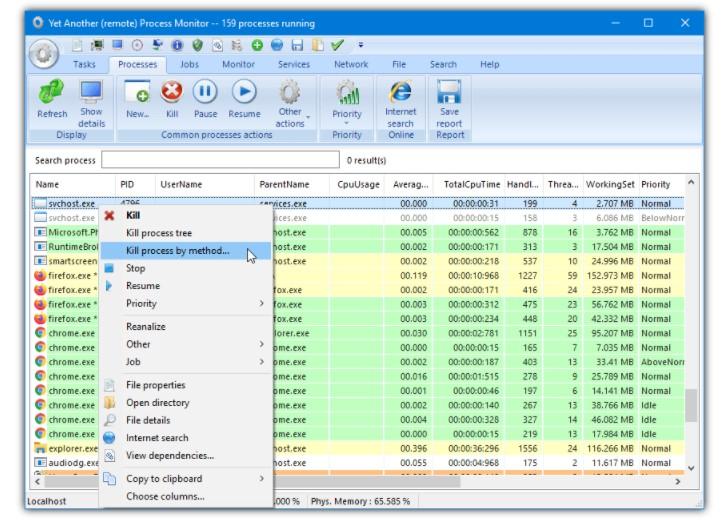
تتوافق YAPM مع واجهة نمط شريط Micro Office وهي ليست مجرد أداة لإدارة المهام ولكنها أكثر من أداة كاملة لمراقبة المهام وإدارتها وتحليلها مع الكثير من الميزات. لأغراض الدعم ، هناك أيضًا خيار لقطة يُنشئ سجلاً كاملاً لكل شيء في البرنامج.
يحتوي YAPM على بعض طرق قتل المهام المتقدمة التي يمكن التحقق منها اختياريًا باستخدام خيار “اقتل المهمة حسب الطريقة” في قائمة السياق. يتضمن ذلك إنهاء الخيوط ، وإغلاق المقابض والنوافذ ، أو كل شيء دفعة واحدة للعمليات المستعصية أو المؤمنة. هناك أيضًا خيارات للبحث في الويب عن عملية ، وعرض تبعياتها ، وتقليل مجموعة عملها التي تسقط الذاكرة المستخدمة للعملية.
يحتوي YAPM أيضًا على عارض عمليات مخفي منفصل يمكن الوصول إليه بالنقر فوق الدرع الأخضر في شريط أدوات الوصول السريع. هناك عدد كبير من الوظائف الأخرى المتاحة في البرنامج بما في ذلك شاشة TCP / UDP ومعلومات الخدمات ومعلومات الملف المتقدمة وإمكانية البحث ومدقق التوقيع الرقمي. يسمح لك مُنشئ خدمة Windows بإنشاء خدمة من ملف محلي أو بعيد قابل للتنفيذ.
NET Framework v2 / 3 مطلوب لنظامي التشغيل Windows 10 و 11 مع توفر الإصدارات المحمولة والمثبتة. يمكن استبدال Window Task Manager أثناء التثبيت أو بعد ذلك من نافذة التفضيلات.